Cancellazione del driver della stampante (macOS)
 Fare clic su [Preferenze di sistema] nel menu Apple.
Fare clic su [Preferenze di sistema] nel menu Apple.
 Fare clic su [Stampanti e scanner].
Fare clic su [Stampanti e scanner].
 Selezionare la stampante da eliminare e fare clic su "
Selezionare la stampante da eliminare e fare clic su " ".
".
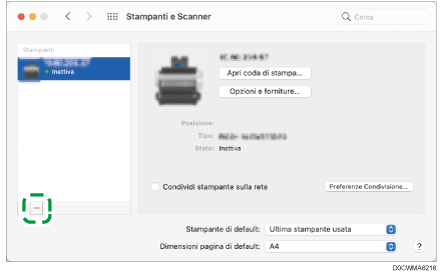
 Fare clic su [Elimina stampante].
Fare clic su [Elimina stampante].
 Chiudere le preferenze di sistema.
Chiudere le preferenze di sistema.
 Avviare il Finder.
Avviare il Finder.
 Nella barra dei menu, fare clic su [Vai]
Nella barra dei menu, fare clic su [Vai]  [Vai alla cartella].
[Vai alla cartella].
 Inserire la posizione su cui è installato il file PPD, quindi clicca su [Vai].
Inserire la posizione su cui è installato il file PPD, quindi clicca su [Vai].
Immettere "/Library/Printers/PPDs/Contents/Resources/"
 Eliminare il file PPD della macchina (XXX.gz).
Eliminare il file PPD della macchina (XXX.gz).
"XXX" è il nome del modello della macchina.
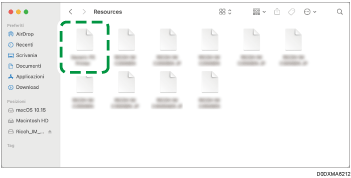
 Chiudere tutte le schermate e riavviare il computer.
Chiudere tutte le schermate e riavviare il computer.
Il driver della stampante verrà eliminato.
